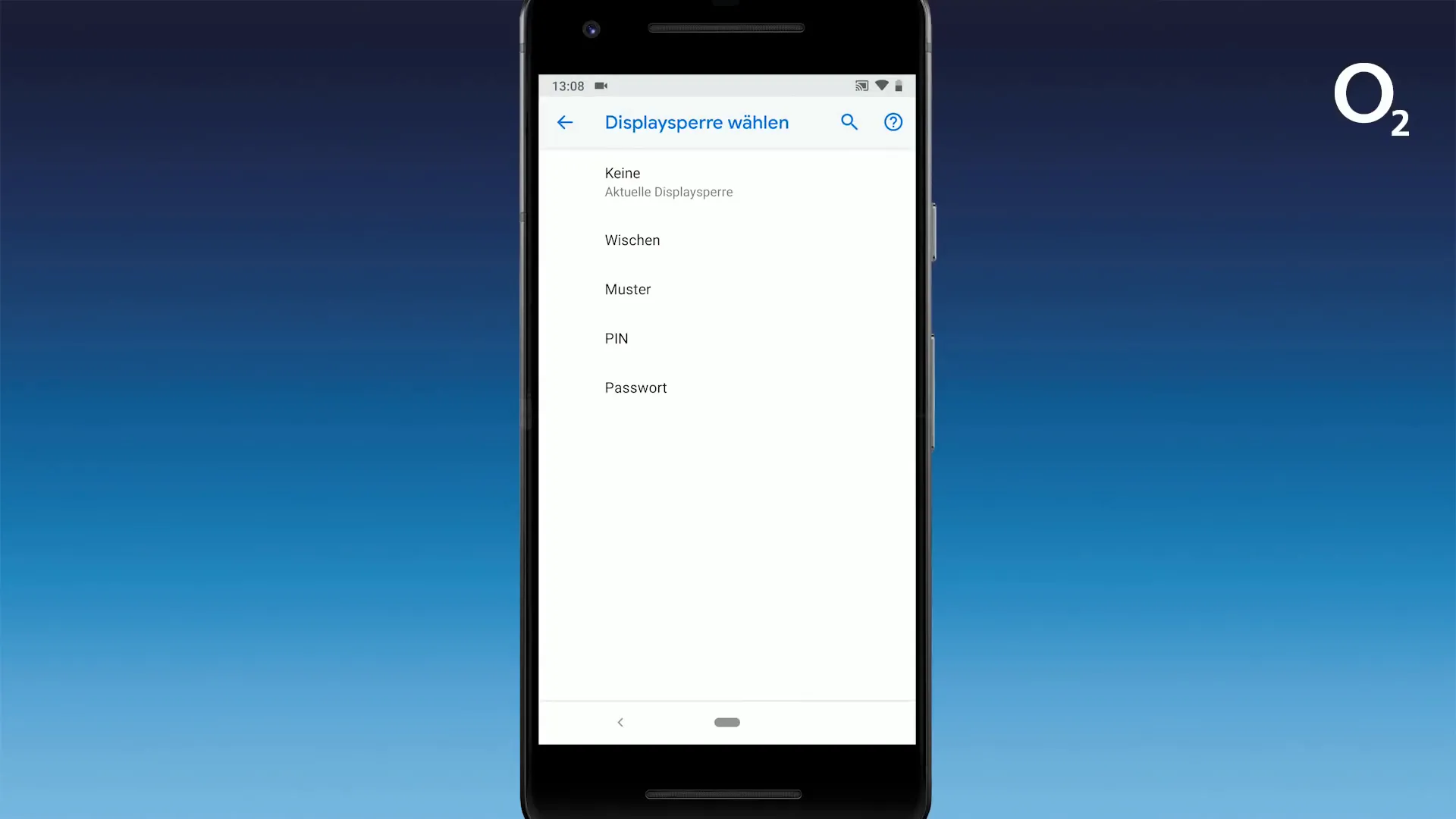In diesem umfassenden Leitfaden erfährst du, wie du deine o2 Homebox 3 für deinen DSL-Anschluss einrichtest. Vom Lieferumfang über die Verkabelung bis hin zur Verbindungstestung – wir führen dich Schritt für Schritt durch den gesamten Prozess.
Inhaltsverzeichnis
- Überblick über die o2 Homebox 3 mit o2 DSL
- Lieferumfang der o2 Homebox 3
- Technische Spezifikationen und Vorteile
- WLAN-Daten und QR-Code
- Verkabelung der o2 Homebox 3 mit o2 DSL
- Ersteinrichtung und Automatische Updates
- LED-Anzeigen und deren Bedeutung
- Personalisierte Einrichtung mit der o2 myservice App
- Abschluss der Einrichtung
- Verbindungstest durchführen
- Registrierung im Mein o2 Bereich
- Fazit und Tipps zur Nutzung
- Häufig gestellte Fragen (FAQ)
Hier erfährst du alles, was du wissen musst, um deinen DSL-Router optimal einzurichten und zu nutzen. Egal, ob du Technik-Profi oder Neuling bist, wir sind hier, um dir zu helfen!
Überblick über die o2 Homebox 3
Die o2 Homebox 3 ist ein leistungsstarker DSL-Router, der dir schnelles und sicheres Internet in deinem Zuhause bietet. Mit modernster Technologie ausgestattet, ist sie ideal für alle, die ein zuverlässiges Heimnetzwerk benötigen.

Wichtige Vorabinformationen
Bevor du mit der Einrichtung deiner o2 Homebox 3 beginnst, gibt es einige wichtige Informationen, die du beachten solltest:
- Stelle sicher, dass dein Anschalttermin für den DSL-Anschluss bereits erfolgt ist.
- Überprüfe deine Auftragsbestätigung, um das genaue Datum zu finden.
- Die Einrichtung kann erst beginnen, wenn dein Anschluss aktiv ist.
Lieferumfang der o2 Homebox 3
Wenn du die o2 Homebox 3 erhältst, findest du im Lieferumfang folgende Teile:
- Die o2 Homebox 3 selbst
- Ein gelbes LAN-Kabel für die Verbindung mit deinem PC
- Ein graues DSL-Verbindungskabel für den Anschluss an die Telefondose
- Ein Steckernetzteil zur Stromversorgung des Routers
- Eine Kurzanleitung für die schnelle Einrichtung
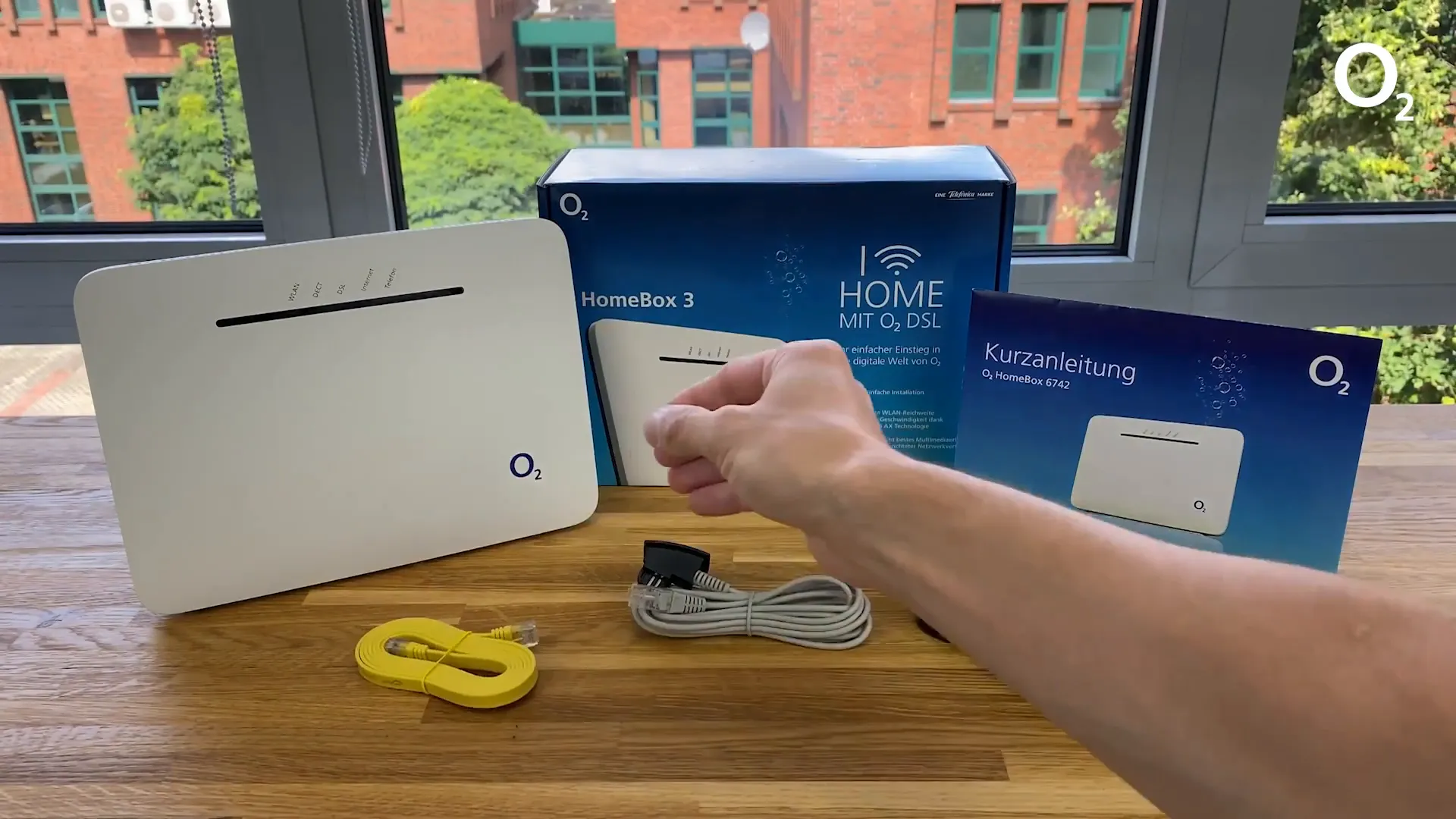
Technische Spezifikationen und Vorteile
Die o2 Homebox 3 bietet eine Vielzahl von technischen Spezifikationen, die sie zu einer hervorragenden Wahl für dein Heimnetzwerk machen:
- WLAN-Standard: Wi-Fi 6 für schnellere Geschwindigkeiten und höhere Kapazität.
- Antennen: Acht integrierte Antennen für ein stabiles 5 GHz WLAN.
- Sicherheit: WPA3-Verschlüsselung schützt dein Netzwerk vor unbefugtem Zugriff.
- QR-Code: Ein QR-Code auf der Rückseite ermöglicht eine schnelle Verbindung deiner Geräte.

Mit diesen Spezifikationen bist du bestens gerüstet, um alle deine Internetbedürfnisse zu erfüllen, sei es Streaming, Gaming oder Arbeiten von zu Hause aus.
WLAN-Daten und QR-Code
Die o2 Homebox 3 ermöglicht dir eine einfache Verbindung deiner Geräte mit dem WLAN. Auf der Rückseite des Routers findest du wichtige Informationen dazu. Die WLAN SSID ist der Name deines WLANs, während der WLAN Schlüssel das Passwort darstellt.

Ein besonders praktisches Feature ist der QR-Code, der ebenfalls auf der Rückseite zu finden ist. Mit diesem QR-Code kannst du deine Geräte, wie Smartphones oder Tablets, ganz einfach mit deinem WLAN verbinden, indem du den Code mit der Kamera scannst. Dies spart Zeit und ist besonders benutzerfreundlich.

So verbindest du deine Geräte
Um deine Geräte mit dem WLAN zu verbinden, kannst du die folgenden Schritte befolgen:
- Öffne die Kamera-App auf deinem Smartphone oder Tablet.
- Richte die Kamera auf den QR-Code auf der Rückseite der o2 Homebox 3.
- Tippe auf die Benachrichtigung, die erscheint, um die WLAN-Verbindung herzustellen.
Alternativ kannst du auch manuell die WLAN SSID und das Passwort eingeben, falls der QR-Code nicht funktioniert oder du eine ältere Geräteversion verwendest.
Verkabelung der o2 Homebox 3
Die Verkabelung der o2 Homebox 3 ist essenziell für eine stabile Internetverbindung. Hier sind die Schritte, die du befolgen musst, um die Box korrekt anzuschließen:
Benötigte Kabel
- Netzstecker für die Stromversorgung
- Graues DSL-Verbindungskabel für den Anschluss an die Telefondose
- Gelbes LAN-Kabel zur Verbindung mit deinem PC oder anderen Geräten

Schritte zur Verkabelung
- Stecke den Netzstecker in eine Steckdose und verbinde ihn mit dem „Power“-Anschluss der o2 Homebox 3.
- Schließe das graue DSL-Kabel an die Telefondose an (TAE-Stecker) und stecke das andere Ende in den DSL-Anschluss der Homebox.
- Verwende das gelbe LAN-Kabel, um deinen PC mit einem der LAN-Ports der Homebox zu verbinden.
Nachdem du alle Kabel angeschlossen hast, kannst du den Router einschalten.

Ersteinrichtung und Automatische Updates
Die Ersteinrichtung der o2 Homebox 3 erfolgt automatisch, sobald du den Router eingeschaltet hast. Diese Schritte sind wichtig, um sicherzustellen, dass dein Router optimal funktioniert.
Automatische Updates
Nach dem Einschalten prüft die o2 Homebox, ob ein Firmware-Update verfügbar ist. Dies kann einige Minuten in Anspruch nehmen. Während dieses Vorgangs leuchtet die Internet-LED durchgehend rot.

Keine Sorge, du musst während dieser Zeit nichts tun. Warte einfach, bis die DSL-, Internet- und WLAN-LEDs durchgehend blau leuchten. Dies zeigt an, dass die Verbindung erfolgreich hergestellt wurde und der Router bereit ist für die Nutzung.

LED-Anzeigen und deren Bedeutung
Die LED-Anzeigen an der Frontseite der o2 Homebox 3 geben dir wichtige Informationen über den Status des Routers. Hier ist eine Übersicht über die verschiedenen LEDs und was sie bedeuten:
- DSL-LED: Leuchtet blau, wenn die DSL-Verbindung aktiv ist.
- Internet-LED: Leuchtet blau, wenn die Internetverbindung aktiv ist.
- WLAN-LED: Leuchtet blau, wenn das WLAN aktiv ist.
- Power-LED: Leuchtet, wenn der Router mit Strom versorgt wird.
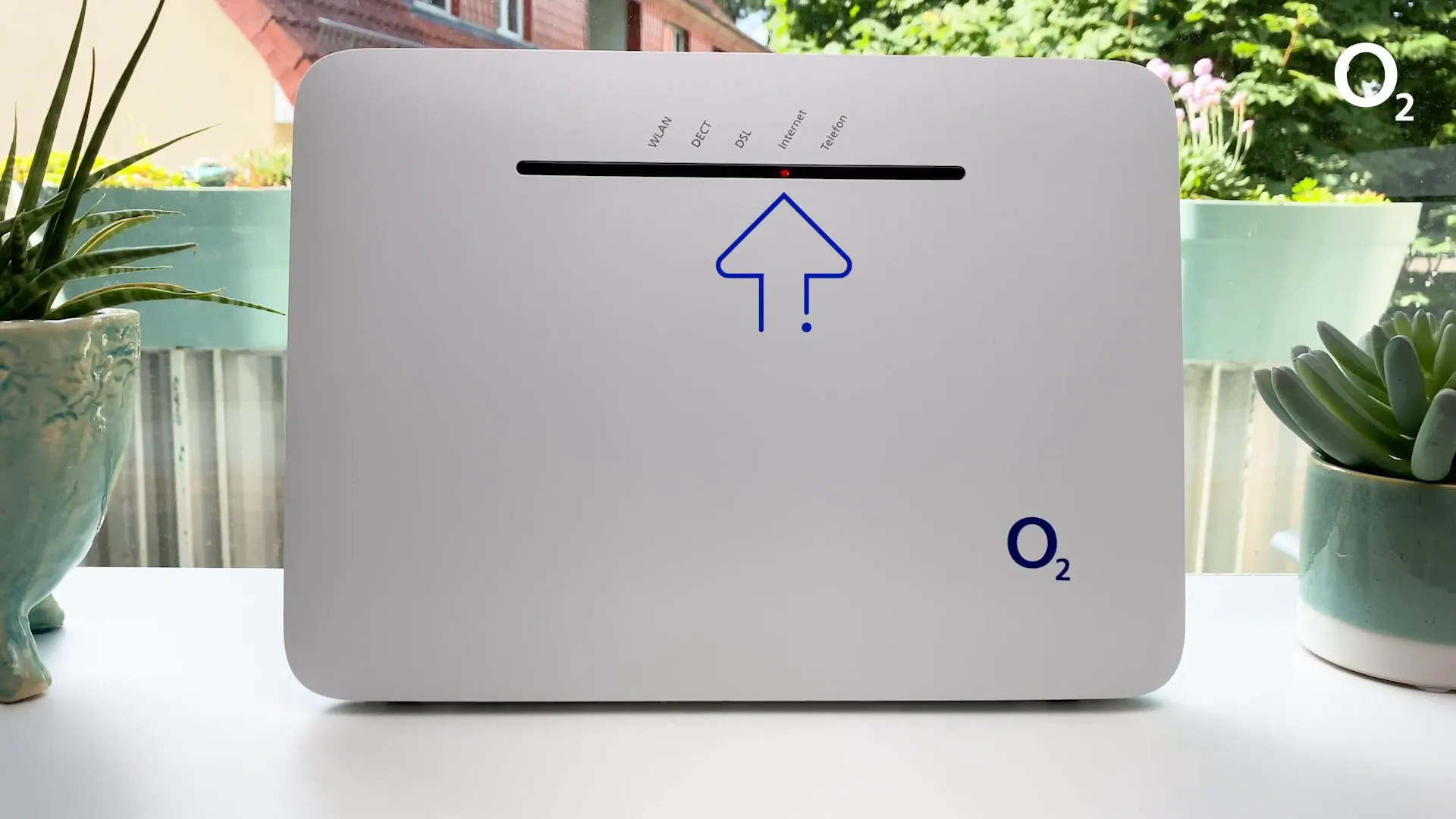
Was tun, wenn die LEDs nicht blau leuchten?
Wenn eine oder mehrere LEDs rot oder aus sind, kann dies auf ein Problem hinweisen. Hier sind einige Schritte, die du unternehmen kannst:
- Überprüfe die Verkabelung und stelle sicher, dass alle Kabel korrekt eingesteckt sind.
- Starte den Router neu, indem du ihn kurz vom Stromnetz trennst.
- Falls das Problem weiterhin besteht, kontaktiere den o2 Kundenservice.
Personalisierte Einrichtung mit der o2 myservice App
Die o2 myservice App ist ein hilfreiches Tool, um deine o2 Homebox 3 noch besser an deine Bedürfnisse anzupassen. Diese App ist kostenlos für iOS und Android verfügbar.
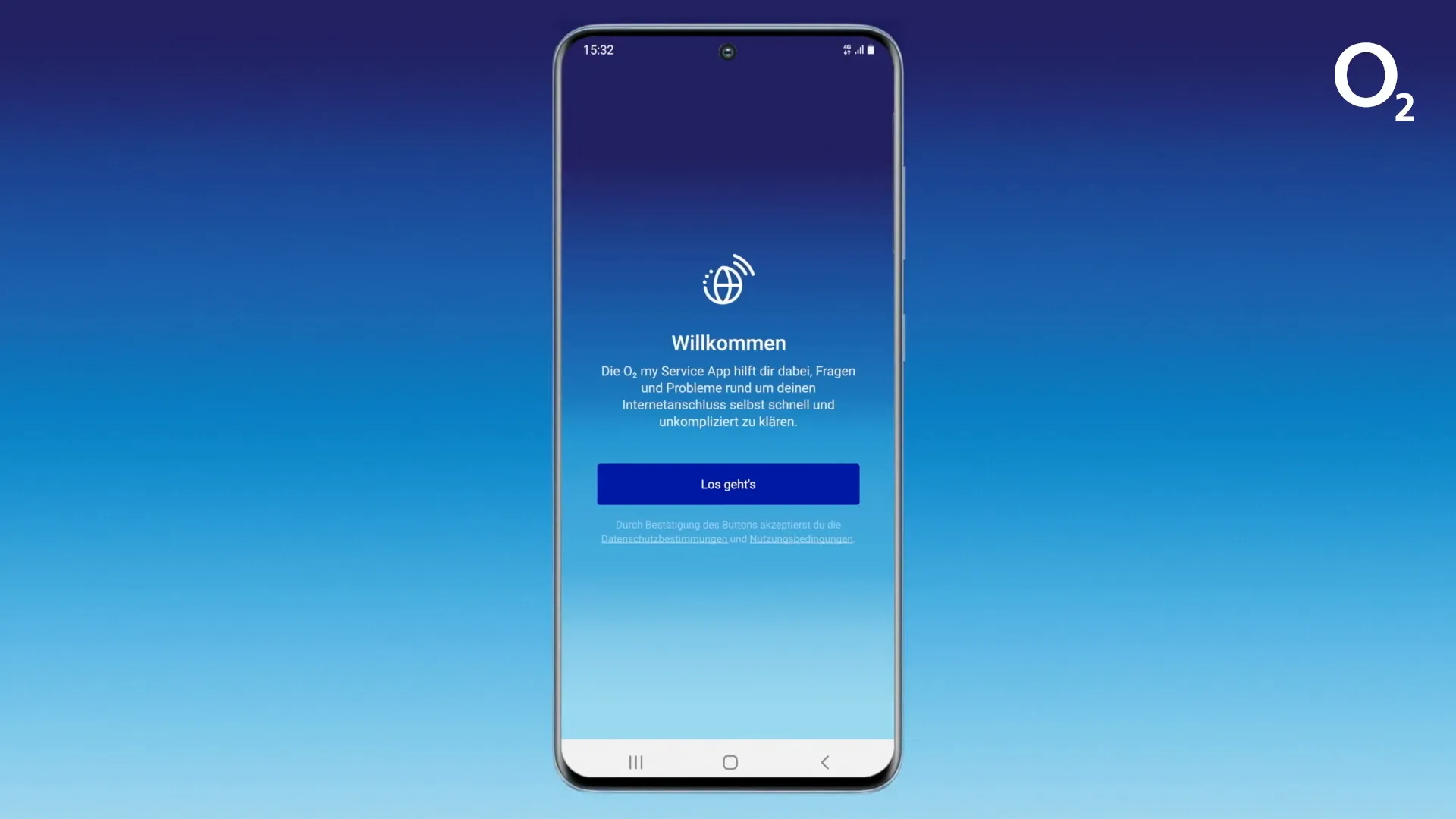
Funktionen der o2 myservice App
- Optimierung der WLAN-Einstellungen
- Einrichtung von Festnetztelefonen
- Überwachung der Internetverbindung
- Verwaltung von verbundenen Geräten
Die App führt dich Schritt für Schritt durch die verschiedenen Einstellungen und hilft dir, das Beste aus deiner o2 Homebox 3 herauszuholen. Selbst wenn du kein Technik-Experte bist, wirst du mit der App gut zurechtkommen.
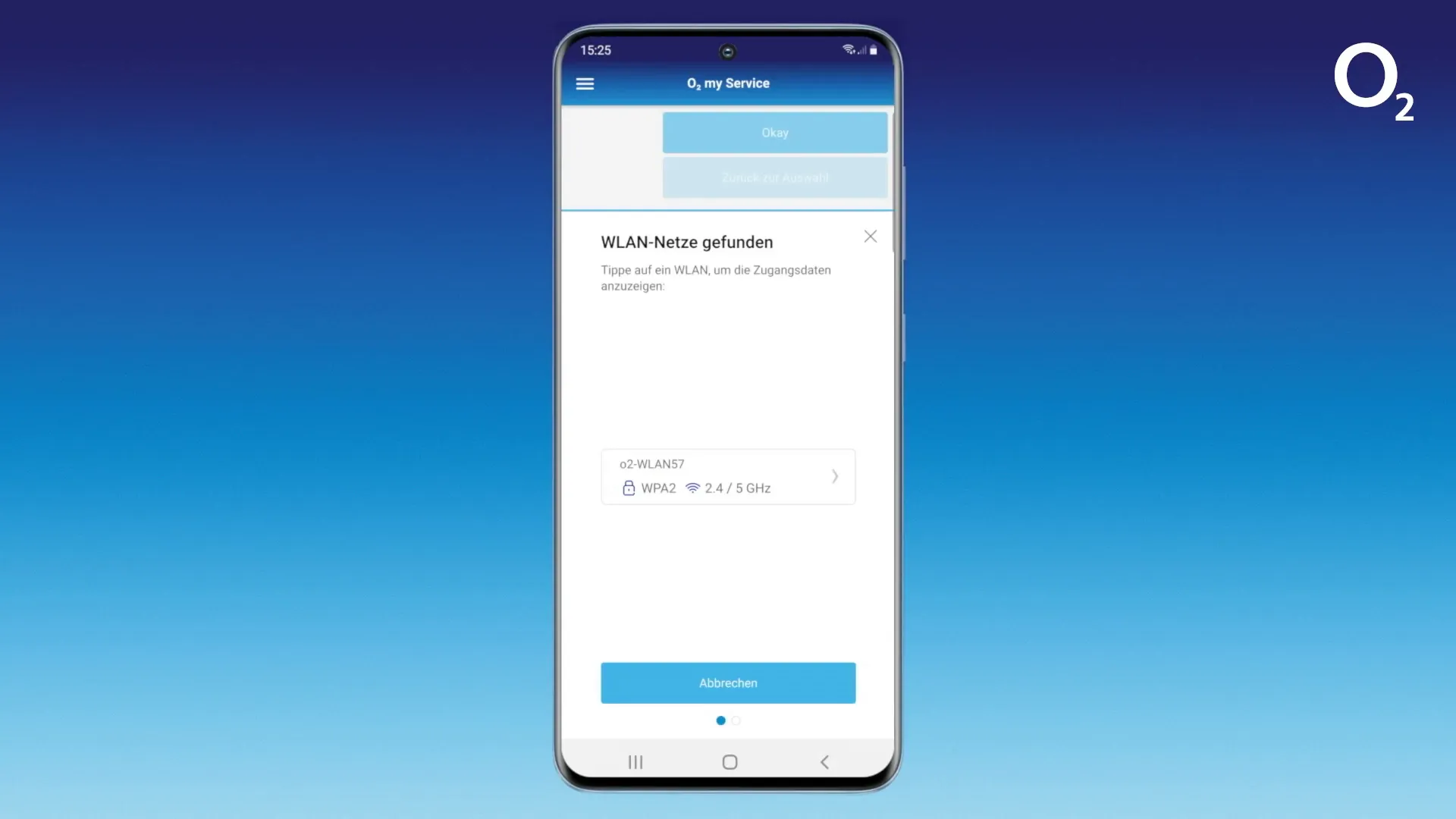
So installierst du die o2 myservice App
- Gehe in den App Store oder Google Play Store.
- Suche nach „o2 myservice“ und lade die App herunter.
- Öffne die App und folge den Anweisungen zur Anmeldung und Einrichtung.
Mit der o2 myservice App hast du alles, was du für die optimale Nutzung deines Internets benötigst, direkt auf deinem Smartphone.
Abschluss der Einrichtung
Nachdem du alle notwendigen Schritte zur Verkabelung und zur Ersteinrichtung deiner o2 Homebox 3 erfolgreich durchgeführt hast, ist es an der Zeit, die Einrichtung abzuschließen. Dies beinhaltet die Überprüfung der Verbindungsstatus-LEDs und das Testen der Internetverbindung.
Stelle sicher, dass die DSL-, Internet- und WLAN-LEDs durchgehend blau leuchten. Wenn dies der Fall ist, bedeutet dies, dass dein Router korrekt eingerichtet ist und eine stabile Verbindung zum Internet besteht.

So überprüfst du die Verbindung
Um sicherzustellen, dass alles richtig funktioniert, kannst du die folgenden Schritte befolgen:
- Öffne einen Webbrowser auf deinem Computer oder Smartphone.
- Gib in die Adresszeile „o2.de“ ein und drücke Enter.
- Wenn die Webseite schnell lädt, hast du erfolgreich eine Verbindung zum Internet hergestellt.
Falls die Seite nicht geladen wird, überprüfe die Verkabelung erneut oder starte den Router neu.
Verbindungstest durchführen
Ein Verbindungstest ist wichtig, um sicherzustellen, dass deine o2 Homebox 3 ordnungsgemäß funktioniert. Hier sind die Schritte, die du durchführen kannst:
Schritt-für-Schritt-Anleitung für den Verbindungstest
- Öffne deinen Webbrowser und gehe zu einer beliebigen Webseite.
- Wenn die Seite nicht geladen wird, überprüfe die LED-Anzeigen am Router.
- Falls eine der LEDs rot leuchtet, könnte dies auf ein Verbindungsproblem hinweisen.
- Überprüfe die Kabelverbindungen und starte den Router neu, falls nötig.
Du kannst auch die Geschwindigkeit deines Internetanschlusses testen, indem du eine Speedtest-Website wie speedtest.net besuchst. Dies gibt dir einen guten Überblick über die Leistung deiner Verbindung.
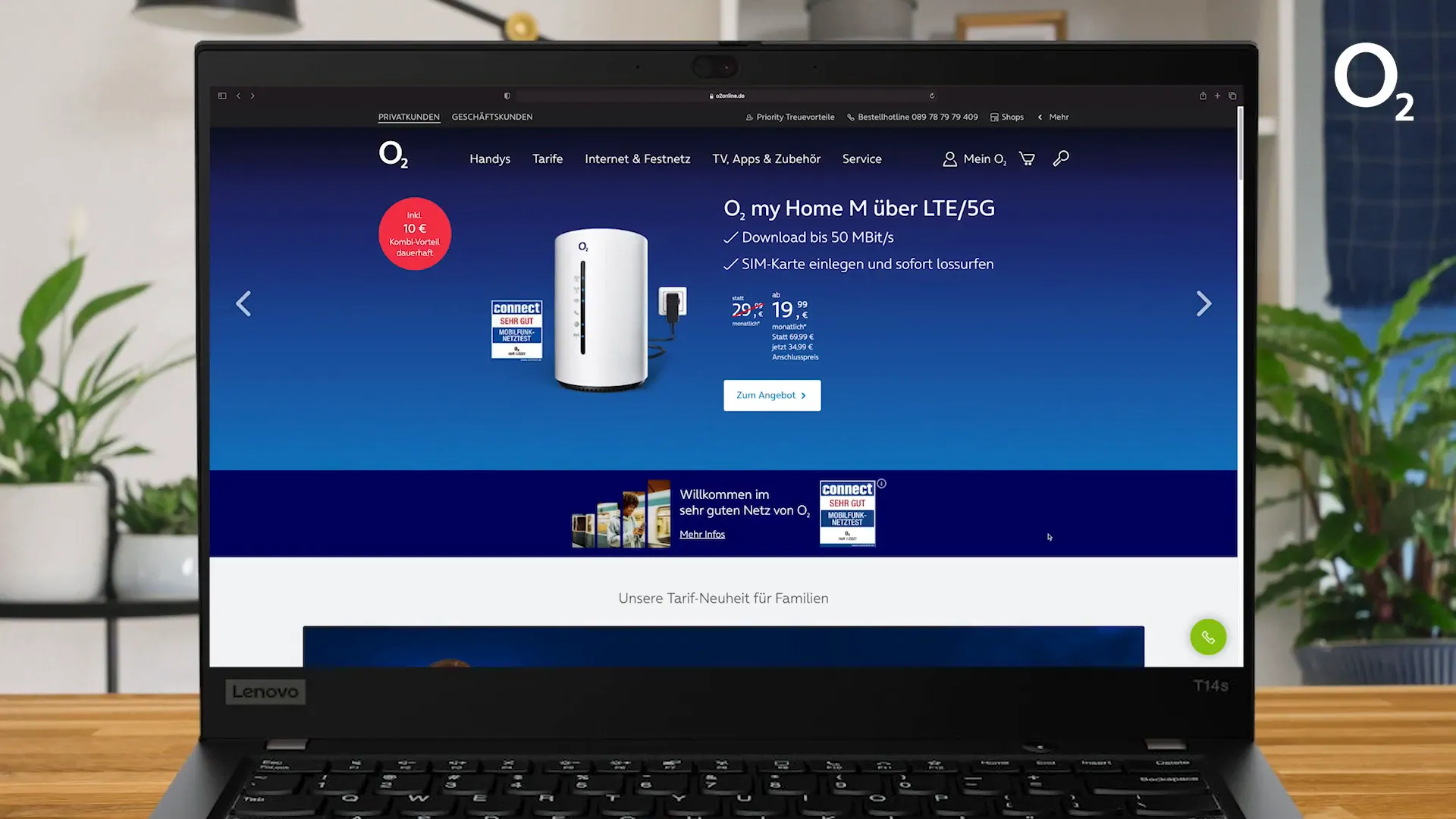
Registrierung im Mein o2 Bereich
Um alle Vorteile deines o2 DSL-Vertrags zu nutzen, solltest du dich im Mein o2 Bereich registrieren. Hier kannst du deine Vertragsdetails, Rechnungen und weitere Informationen einsehen.
Schritte zur Registrierung
- Gehe auf die Webseite „o2.de“ und klicke auf „Mein o2“.
- Wähle „Registrieren“ aus, um ein neues Benutzerkonto zu erstellen.
- Folge den Anweisungen und gib die erforderlichen Informationen ein, wie deine Kundennummer und persönliche Daten.
- Bestätige die Registrierung über den Link, den du per E-Mail erhältst.
Nachdem du dich registriert hast, kannst du dich jederzeit in deinem Mein o2 Bereich anmelden und auf alle wichtigen Informationen zugreifen.
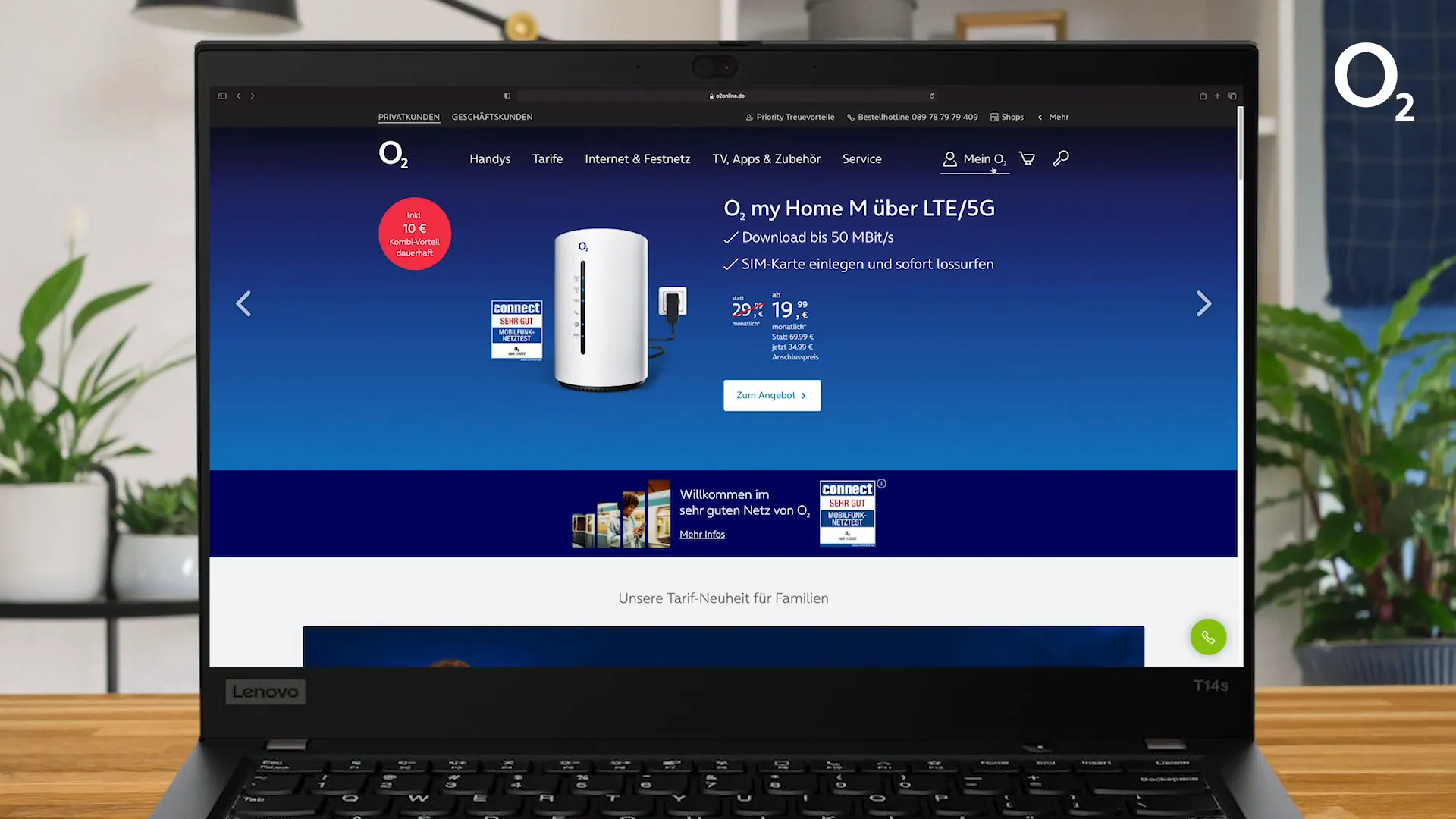
Fazit und Tipps zur Nutzung
Die Einrichtung der o2 Homebox 3 ist einfach und benutzerfreundlich. Mit den richtigen Schritten hast du nun einen stabilen Internetanschluss in deinem Zuhause. Hier sind einige abschließende Tipps:
- Halte die Firmware deines Routers regelmäßig auf dem neuesten Stand für optimale Leistung und Sicherheit.
- Nutze die o2 myservice App, um Einstellungen anzupassen und dein Netzwerk zu überwachen.
- Platziere deinen Router zentral in deiner Wohnung, um die WLAN-Abdeckung zu maximieren.
- Überprüfe regelmäßig die verbundenen Geräte in deinem Netzwerk, um unerwünschte Zugriffe zu vermeiden.
Häufig gestellte Fragen (FAQ)
1. Was tun, wenn die Internet-LED rot leuchtet?
Überprüfe die Verkabelung und stelle sicher, dass alle Kabel korrekt eingesteckt sind. Starte den Router neu, falls das Problem weiterhin besteht.
2. Wie kann ich mein WLAN-Passwort ändern?
Du kannst das Passwort über die o2 myservice App oder durch Eingabe der Router-IP-Adresse in deinem Browser ändern.
3. Was ist der Unterschied zwischen DSL und Kabelinternet?
DSL nutzt Telefonleitungen, während Kabelinternet über Fernsehkabel funktioniert. Beide bieten unterschiedliche Geschwindigkeiten und Verfügbarkeiten.
4. Wie kann ich mein WLAN-Signal verstärken?
Platziere den Router an einem zentralen Ort, verwende WLAN-Repeater oder Mesh-Systeme, um die Abdeckung zu verbessern.
5. Was mache ich, wenn ich die Zugangsdaten für meinen Router vergessen habe?
Du kannst die Zugangsdaten in der Bedienungsanleitung nachlesen oder den Router auf die Werkseinstellungen zurücksetzen.
6. Wie oft sollte ich meinen Router neu starten?
Es ist ratsam, den Router alle paar Monate neu zu starten, um die Leistung zu optimieren.
7. Kann ich die o2 Homebox 3 auch für Festnetztelefone nutzen?
Ja, du kannst Festnetztelefone über die entsprechenden Anschlüsse an der o2 Homebox 3 anschließen.
8. Gibt es eine Datenobergrenze für meinen DSL-Anschluss?
In der Regel gibt es bei DSL-Anschlüssen keine Datenobergrenze, aber es ist ratsam, dies in deinem Vertrag zu überprüfen.
9. Wie kann ich die WLAN-Einstellungen anpassen?
Nutze die o2 myservice App oder greife über die Router-IP-Adresse auf die Einstellungen zu, um Änderungen vorzunehmen.
10. Was mache ich, wenn meine Verbindung langsam ist?
Überprüfe die angeschlossenen Geräte, starte den Router neu und führe einen Speedtest durch. Eventuell musst du auch die Position des Routers anpassen.